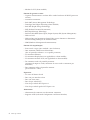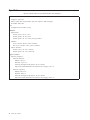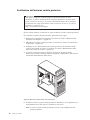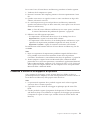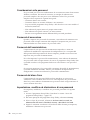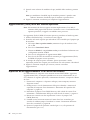Guida per l’utente
ThinkStation
Tipi di macchine: 4215, 4219, 4220, 4221 e 4222


Guida per l’utente ThinkStation

Nota
prima di utilizzare questo prodotto e le relative informazioni è importante leggere e comprendere la Guida in materia di
sicurezza e di garanzia ThinkStation e “Note”, a pagina 79.
Prima edizione (febbraio 2010)
© Copyright Lenovo 2010.

Indice
Informazioni importanti sulla sicurezza v
Capitolo 1. Panoramica sul prodotto . . 1
Funzioni................1
Specifiche ...............4
Panoramica del software ..........5
Software fornito da Lenovo ........5
Adobe Reader .............6
Software antivirus ...........6
Posizioni................7
Posizione dei connettori sulla parte anteriore del
computer ..............7
Posizione dei connettori sul retro del computer . . 8
Posizione dei componenti ........10
Identificazione delle parti sulla scheda di sistema 11
Individuazione delle unità interne ......11
Capitolo 2. Installazione o sostituzione
dell’hardware ............13
Come utilizzare le periferiche sensibili all’elettricità
statica ................13
Installazione o sostituzione dell’hardware ....13
Installazione di opzioni esterne .......14
Rimozione del coperchio del computer ....14
Rimozione e reinserimento della mascherina
anteriore ..............15
Installazione o sostituzione di una scheda PCI. . 16
Installazione o sostituzione di un modulo di
memoria ..............19
Installazione o sostituzione dell’unità ottica. . . 22
Sostituzione dell’assieme alimentatore ....24
Sostituzione del dissipatore di calore e
dell’assieme ventole ..........25
Sostituzione dell’unità disco fisso primaria . . . 27
Sostituzione dell’unità disco fisso secondaria . . 30
Sostituzione del lettore schede .......33
Sostituzione dell’assieme della ventola frontale 35
Sostituzione dell’assieme ventole posteriore . . 38
Reinstallazione della tastiera........40
Sostituzione del mouse .........41
Operazioni finali di sostituzione dei componenti 41
Installazione delle funzioni di sicurezza .....43
Cavo di sicurezza integrato ........43
Lucchetto ..............45
Protezione con password .........45
Cancellazione di password perdute o dimenticate
(cancellazione CMOS) ..........45
Capitolo 3. Informazioni sul ripristino 47
Creazione e utilizzo dei supporti di recupero . . . 47
Creazione di supporti di ripristino......47
Utilizzo di supporti di ripristino ......48
Esecuzione di operazioni di ripristino e backup . . 49
Esecuzione di un’operazione di backup ....49
Esecuzione di un’operazione di ripristino . . . 49
Utilizzo dell’area di lavoro Rescue and Recovery . . 50
Creazione e utilizzo di un supporto di ripristino . . 51
Creazione di supporti di salvataggio .....52
Utilizzo di supporti di salvataggio......52
Creazione e utilizzo di un dischetto Recovery Repair 53
Creazione di un dischetto Recovery Repair . . . 53
Utilizzo di un dischetto Recovery Repair . . . 53
Installazione o reinstallazione dei driver di
periferica ...............54
Impostazione di una periferica di ripristino nella
sequenza di avvio ............54
Risoluzione dei problemi di ripristino .....55
Capitolo 4. Utilizzo del programma
Setup Utility ............57
Avvio del programma Setup Utility ......57
Visualizzazione e modifica delle impostazioni . . . 57
Utilizzo delle password ..........57
Considerazioni sulle password .......58
Password di accensione .........58
Password dell’amministratore .......58
Password del disco fisso .........58
Impostazione, modifica ed eliminazione di una
password ..............58
Abilitazione o disabilitazione di una periferica. . . 59
Selezione di una periferica di avvio ......59
Selezione di una periferica di avvio temporanea 59
Selezione o modifica della sequenza della
periferica di avvio ...........60
Impostazioni avanzate...........60
Uscita dal programma Setup Utility ......60
Capitolo 5. Configurazione di RAID . . 61
Livello RAID ..............61
Configurazione del BIOS di sistema per consentire
la funzionalità RAID SATA .........61
Creazione di volumi RAID .........61
Eliminazione di volumi RAID ........62
Capitolo 6. Aggiornamento dei
programmi di sistema ........65
Utilizzo dei programmi di sistema.......65
Aggiornamento (flash) BIOS da disco......65
Aggiornamento (flash) BIOS dal sistema operativo 66
Ripristino da un aggiornamento POST/BIOS non
riuscito ................66
Capitolo 7. Risoluzione dei problemi e
programmi di diagnostica ......69
Risoluzione dei problemi di base .......69
Programmi di diagnostica .........70
Lenovo ThinkVantage Toolbox .......70
Lenovo System Toolbox .........71
PC-Doctor for Rescue and Recovery .....71
© Copyright Lenovo 2010 iii

PC-Doctor for DOS ...........72
Pulizia del mouse ............72
Mouse ottico .............72
Mouse non ottico ...........73
Capitolo 8. Richiesta di informazioni,
supporto e assistenza ........75
Fonti di informazioni ...........75
Cartella Manuali in linea .........75
Lenovo ThinkVantage Tools ........75
Lenovo Welcome ...........75
Sicurezza e garanzia ..........76
Sito Web Lenovo (http://www.lenovo.com) . . 76
Assistenza e servizio ...........76
Utilizzo della documentazione e dei programmi
di diagnostica ............76
Richiesta di assistenza ..........77
Utilizzo di altri servizi..........77
Acquisto di altri servizi .........78
Appendice. Note ..........79
Informazioni particolari sull’uscita TV .....80
Marchio CE di conformità europea ......80
Marchi................80
Indice analitico ...........81
iv
Guida per l’utente

Informazioni importanti sulla sicurezza
Avvertenza:
Prima di utilizzare questo manuale, è importante leggere e comprendere tutte le
informazioni sulla sicurezza relative a questo prodotto. Fare riferimento alla
Guida in materia di sicurezza e garanzia ThinkStation fornita con questo prodotto per
le ultime informazioni sulla sicurezza. La lettura e la comprensione delle
informazioni di sicurezza riducono il rischio di danni a persone e/o al prodotto.
Se non si dispone più di una copia della Guida in materia di sicurezza e di garanzia
ThinkStation, è possibile richiederne una versione PDF sul sito Web di supporto
Lenovo
®
all’indirizzo:
http://www.lenovo.com/support
© Copyright Lenovo 2010 v

vi Guida per l’utente

Capitolo 1. Panoramica sul prodotto
Questo capitolo fornisce informazioni sulle funzioni e le specifiche del computer,
sui programmi software preinstallati, sulle posizioni di parti e connettori e sulle
unità interne.
Funzioni
Questa sezione fornisce informazioni sulle funzioni del computer.
Informazioni relative al sistema
Le seguenti informazioni riguardano un’ampia varietà di modelli. Per
informazioni sul modello specifico, utilizzare il programma Setup Utility.
Consultare la sezione Capitolo 4, “Utilizzo del programma Setup Utility”, a
pagina 57.
Microprocessore
v Microprocessore Intel
®
Core
™
i3
v Microprocessore Intel Core i5
v Microprocessore Intel Pentium
®
v Microprocessore Intel Xeon
®
v Cache interna (la dimensione varia in base al tipo di modello)
Memoria
v Supporta fino a quattro DDR3 ECC UDIMM (double data rate 3 error correction
code unbuffered dual inline memory modules) o DDR3 non ECC UDIMM
Unità
v Lettore schede (installato in alcuni modelli)
v Unità ottica
v Unità disco fisso interna SATA (Serial Advanced Technology Attachment)
Sottosistema video
v Scheda grafica integrata per un connettore VGA (Video Graphics Array) e un
connettore DisplayPort (non applicabile su alcuni modelli)
v Slot per scheda grafica PCI (Peripheral Component Interconnect) Express x16
sulla scheda di sistema per una scheda grafica separata
Sottosistema audio
v Audio HD (high-definition) integrato
v Connettore di ingresso audio, connettore di uscita audio e connettore per
microfono sul pannello posteriore
v Connettori microfono e cuffie sul pannello anteriore
v Altoparlante interno (installato in alcuni modelli)
Connettività
v Controller Ethernet integrato da 100/1000 Mbps
© Copyright Lenovo 2010 1

v Modem fax PCI (alcuni modelli)
Funzioni di gestione sistema
v Capacità di memorizzare i risultati della verifica hardware del POST (power-on
self-test)
v Accensione automatica
v Intel AMT (Active Management Technology)
v Tecnologia Intel Hyper-Threading (alcuni modelli)
v Intel RST (Rapid Storage Technology)
v PXE (Preboot Execution Environment)
v RST (Rapid Storage Technology)
v Software SM e BIOS (Basic Input/Output System) SM (System Management)
v Wake on LAN
v Wake on Ring (nel programma Setup Utility, questa funzione è denominata
Serial Port Ring Detect per un modem esterno)
v WMI (Windows Management Instrumentation)
Funzioni I/O (input/output)
v Porta seriale a 9 pin (una standard e una facoltativa)
v Otto connettori USB (Universal Serial Bus)
(due sul pannello anteriore e sei su quello posteriore)
v Un connettore Ethernet
v Un connettore DisplayPort (non applicabile in alcuni modelli)
v Un connettore monitor VGA (non applicabile in alcuni modelli)
v Tre connettori audio sul pannello posteriore
(connettore di ingresso audio, connettore di uscita audio e connettore per
microfono)
v Due connettori audio sul pannello anteriore
(per microfono e cuffia)
Espansione
v Un vano del lettore schede
v Due vani per unità disco fisso
v Due vani unità ottica
v Due slot per scheda PCI
v Uno slot per scheda PCI Express x1
v Uno slot per scheda grafica PCI Express x16
Alimentatore
v Alimentatore da 280 watt con rilevamento automatico
v Supporto ACPI (Advanced Configuration and Power Interface)
2 Guida per l’utente

Funzioni di sicurezza
v Computrace
v Interruttore anti-intromissioni sul coperchio (interruttore di intrusione in alcuni
modelli)
v Abilitazione o disabilitazione di una periferica
v Abilitazione o disabilitazione di singoli connettori USB
v Password unità disco fisso
v Tastiera con lettore per impronte digitali (su alcuni modelli)
v Power-On Password (POP) e Administrator Password per l’accesso al BIOS
v Controllo della sequenza di avvio
v Avvio senza tastiera o mouse
v Supporto per un blocco del cavo integrato (blocco Kensington)
v Supporto per un lucchetto
v TPM (Trusted Platform Module)
Programmi software preinstallati
Il computer potrebbe essere fornito con programmi software preinstallati. In questo
caso, sono inclusi un sistema operativo, i driver di periferica per il supporto delle
funzioni incorporate e altri programmi di supporto. Per ulteriori informazioni,
consultare “Panoramica del software” a pagina 5.
Sistema operativo, preinstallato
v Microsoft
®
Windows
®
7
v Microsoft Windows Vista
®
v Microsoft Windows XP Professional
(preinstallato tramite diritti di downgrade in Windows 7 Professional, Windows
7 Ultimate, Windows Vista Business o Windows Vista Ultimate)
Sistemi operativi, certificati o verificati per la compatibilità
1
(varia con il
modello)
v Linux
®
1. I sistemi operativi elencati di seguito sono stati certificati o verificati per la compatibilità al momento della stampa della presente
pubblicazione. Successivamente alla pubblicazione del manuale, potrebbe essere stata verificata da parte della Lenovo la
compatibilità di altri sistemi operativi. Le correzioni e le aggiunte a questo elenco sono soggette a modifiche. Per determinare se è
stata certificata o verificata la compatibilità di un sistema operativo, visitare il sito Web del produttore di tale sistema.
Capitolo 1. Panoramica sul prodotto
3

Specifiche
Questa sezione elenca le specifiche fisiche del computer.
Dimensioni
Larghezza: 174,8 mm
Altezza: 425,2 mm (dal pavimento alla parte superiore della maniglia)
Profondità: 430,8 mm
Peso
Configurazione massima: 11,2 kg
Ambiente
Temperatura:
Sistema acceso: da 10° a 35°C
Sistema spento: da -40° a 60°C
Sistema spento: da -10° a 60°C (senza pacchetto)
Umidità:
In uso: dal 20% all’80% (senza condensa)
Non in uso: dal 20% al 90% (senza condensa)
Altezza massima:
Sistema acceso: da -15,2 a 3 048 m
Sistema spento: da -15,2 a 10 668 m
Ingresso elettrico
Tensione in ingresso:
Intervallo inferiore:
Minimo: 100 V ca
Massimo: 127 V CA
Intervallo di frequenze di ingresso: da 50 a 60 Hz
Impostazione dell’interruttore di selezione del voltaggio: 115 V ca
Intervallo superiore:
Minimo: 200 V CA
Massimo: 240 V ca
Intervallo di frequenze di ingresso: da 50 a 60 Hz
Impostazione dell’interruttore di selezione del voltaggio: 230 V ca
4 Guida per l’utente

Panoramica del software
Il computer è dotato di un sistema operativo preinstallato e di diverse applicazioni
preinstallate.
Software fornito da Lenovo
I seguenti programmi software vengono forniti da Lenovo per consentire all’utente
di migliorare la produttività e di ridurre i costi associati alla manutenzione del
computer. I programmi software forniti con il computer possono variare a seconda
del modello di computer e al sistema operativo preinstallato.
Lenovo ThinkVantage Tools
Il programma Lenovo ThinkVantage
®
Tools guida l’utente ad un host di fonti di
informazioni e fornisce un accesso semplice a vari strumenti per consentire lo
svolgimento di operazioni in modo più semplice e sicuro. Per ulteriori
informazioni, consultare “Lenovo ThinkVantage Tools” a pagina 75.
Nota: il programma Lenovo ThinkVantage Tools è disponibile soltanto su
computer che dispongono di Windows 7 installato da Lenovo.
Lenovo Welcome
Il programma Lenovo Welcome introduce ad alcune funzioni integrate innovative
di Lenovo e guida l’utente attraverso attività di configurazione importanti per
ottenere il massimo dal proprio computer.
Nota: il programma Lenovo Welcome è disponibile soltanto su computer
preinstallati con Windows7oWindows Vista da Lenovo.
ThinkVantage Rescue and Recovery
Il programma ThinkVantage Rescue and Recovery
®
è una soluzione di ripristino e
recupero in un solo pulsante che comprende una serie di strumenti di ripristino
automatico e consente agli utenti di diagnosticare i problemi, richiedere assistenza
e ripristinare rapidamente il sistema a seguito di errori, anche in caso di
impossibilità di avviare il sistema operativo primario.
Product Recovery
Il programma Product Recovery consente di ripristinare il contenuto dell’unità
disco fisso alle impostazioni predefinite originali.
Software del lettore di impronte digitali
Il lettore di impronte digitali integrato, presente su alcune tastiere, consente di
registrare la propria impronta digitale ed associarla ad una power-on password,
password dell’unità disco fisso e password di Windows. Quindi, l’autenticazione
delle impronte digitali può sostituire la password e consentire un accesso semplice
e sicuro per l’utente. La tastiera con lettore di impronte digitali è disponibile solo
su alcuni computer o può essere acquistata per computer che la supportano.
Lenovo ThinkVantage Toolbox
Il programma Lenovo ThinkVantage Toolbox consente di gestire il computer,
migliorare la sicurezza di elaborazione, diagnosticare i problemi del computer,
acquisire familiarità con le tecnologie innovative fornite da Lenovo e acquisire
maggiori informazioni sul proprio computer. Per informazioni dettagliate,
consultare “Lenovo ThinkVantage Toolbox” a pagina 70.
Nota: il programma Lenovo ThinkVantage Toolbox è disponibile soltanto su
computer preinstallati con Windows 7 da Lenovo.
Capitolo 1. Panoramica sul prodotto 5

Lenovo System Toolbox
Il programma di diagnostica Lenovo System Toolbox è preinstallato sulla propria
unità disco fisso. Tale programma opera nel sistema operativo Windows per
diagnosticare i problemi hardware e riportare le impostazioni controllate dal
sistema operativo che possono causare malfunzionamenti hardware. Per ulteriori
informazioni, consultare la sezione “Lenovo System Toolbox” a pagina 71.
Nota: il programma Lenovo System Toolbox è disponibile soltanto su computer
preinstallati con Windows Vista o Windows XP da Lenovo.
PC-Doctor for Rescue and Recovery
Il programma di diagnostica PC-Doctor for Rescue and Recovery è preinstallato
sull’unità disco fisso. Fa parte dell’area di lavoro Rescue and Recovery su ciascun
computer Lenovo e viene utilizzato per diagnosticare i problemi hardware e
riportare le impostazioni controllate dal sistema operativo che possono causare
malfunzionamenti hardware. Utilizzare PC-Doctor for Rescue and Recovery se non
si riesce ad avviare il sistema operativo Windows. Per ulteriori informazioni,
consultare la sezione “PC-Doctor for Rescue and Recovery” a pagina 71.
Adobe Reader
Il programma Adobe Reader è uno strumento utilizzato per visualizzare, stampare
e ricercare documenti PDF.
Consultare “Cartella Manuali in linea” a pagina 75 per maggiori informazioni
sull’accesso ai manuali in linea e al sito Web di Lenovo.
Software antivirus
Il computer viene fornito con un software antivirus che consente di rilevare ed
eliminare eventuali virus. La Lenovo fornisce una versione completa del software
antivirus sull’unità disco fisso con un abbonamento gratuito di 90 giorni. Dopo 30
giorni, è necessario rinnovare la licenza per continuare a ricevere gli aggiornamenti
del programma antivirus.
6 Guida per l’utente

Posizioni
Posizione dei connettori sulla parte anteriore del computer
Figura 1 mostra la posizione dei connettori presenti nella parte anteriore del
computer.
1 Connettore USB 3 Connettore microfono
2 Connettore cuffie 4 Connettore USB
Figura 1. Posizioni dei connettori anteriori
Capitolo 1. Panoramica sul prodotto 7

Posizione dei connettori sul retro del computer
Figura 2 mostra la posizione dei connettori presenti nel retro del computer. Alcuni
connettori posti sulla parte posteriore del computer hanno dei colori codificati per
semplificare il collegamento dei cavi.
1 Connettore per cavo di
alimentazione
8 Connettore microfono
2 Porta seriale 9 Connettore di uscita audio
3 Connettori mouse e tastiera
PS/2
®
(facoltativi)
10 Connettore di ingresso audio
4 Connettore monitor VGA
(non applicabile in alcuni modelli)
11 Slot per scheda grafica PCI Express x16
5 Connettore DisplayPort
(non applicabile in alcuni modelli)
12 Slot per scheda PCI Express x1
6 Connettori USB (6) 13 Slot per schede PCI (2)
7 Connettore Ethernet
Figura 2. Posizioni connettore posteriore
8 Guida per l’utente

Connettore Descrizione
Connettore di ingresso
audio
Utilizzato per ricevere segnali audio da dispositivi audio esterni,
come un sistema stereo. Quando si collega una periferica audio
esterna, viene collegato un cavo tra il connettore di uscita audio
della periferica e il connettore di ingresso audio del computer.
Connettore linea di uscita
audio
Viene utilizzato per inviare segnali audio dal computer verso
dispositivi esterni, come altoparlanti stereo attivi (altoparlanti
con amplificatori incorporati), cuffie, tastiere multimediali o
verso il connettore in linea audio di un sistema stereo o di
un’altra periferica di registrazione esterna.
Connettore DisplayPort Utilizzato per collegare un monitor ad alte prestazioni, un
monitor con azionamento diretto o altre periferiche che
utilizzano un connettore DisplayPort.
Connettore DVI Utilizzato per collegare un monitor DVI o altre periferiche che
utilizzano un connettore DVI.
Connettore Ethernet Utilizzato per collegare un cavo Ethernet per una rete LAN (local
area network).
Nota: Per utilizzare il computer secondo i limiti FCC di classe B,
utilizzare un cavo Ethernet di categoria 5.
Connettore microfono Utilizzato per collegare un microfono al computer quando si
desidera registrare suoni o se si utilizzano dei software di
riconoscimento vocale.
Porta seriale Utilizzata per collegare un modem esterno, una stampante
seriale o altri dispositivi che utilizzano una porta seriale a 9 pin.
Connettore tastiera PS/2 Serve a collegare una tastiera che utilizza un connettore per la
tastiera standard.
Connettore mouse PS/2 Utilizzato per collegare un mouse, un trackball oppure altri
dispositivi di puntamento che utilizzano un connettore per il
mouse standard.
Connettore USB Utilizzato per collegare un dispositivo che richiede un connettore
USB, come una tastiera, un mouse, uno scanner o una
stampante. Se si dispone di più di otto periferiche USB, è
possibile acquistare un hub USB, da utilizzare per collegare
ulteriori periferiche USB.
Connettore monitor VGA Utilizzato per collegare un monitor VGA o altre periferiche che
utilizzano un connettore monitor VGA.
Capitolo 1. Panoramica sul prodotto 9

Posizione dei componenti
Figura 3 mostra la posizione dei vari componenti del computer. Per rimuovere il
coperchio del computer, consultare “Rimozione del coperchio del computer” a
pagina 14.
1 Microprocessore, assieme ventole e
dissipatore di calore
5 Assieme USB e audio anteriore
2 Modulo di memoria 6 Scheda PCI
(installata in alcuni modelli)
3 Unità ottica 7 Assieme ventole posteriore
4 Lettore schede
(installato in alcuni modelli)
8 Assieme alimentatori
Figura 3. Posizione dei componenti
10 Guida per l’utente

Identificazione delle parti sulla scheda di sistema
Figura 4 mostra le posizioni dei componenti sulla scheda di sistema.
1 Connettore di alimentazione da 4 pin 13 Connettore del pannello anteriore
2 Microprocessore 14 Jumper Clear CMOS (Complementary Metal
Oxide Semiconductor)/Recovery
3 Connettore della ventola del
microprocessore
15 Connettori USB anteriori (2)
4 DIMM 2 16 Connettore audio anteriore
5 DIMM 1 17 Connettore altoparlante interno
6 DIMM 4 18 Slot per schede PCI (2)
7 DIMM 3 19 Slot per scheda PCI Express x1
8 Connettore con sensore termico 20 Slot per scheda grafica PCI Express x16
9 Connettore di alimentazione a 24 pin 21 Connettore della ventola di sistema
10 Connettori SATA (3) 22 Connettore interruttore anti-intromissioni
coperchio
11 Connettore eSATA 23 Batteria
12 Connettore della ventola di
alimentazione
24 Connettore mouse e tastiera PS/2
Individuazione delle unità interne
Le unità interne sono dispositivi che il computer utilizza per leggere e
memorizzare i dati. È possibile aggiungere unità per aumentare la capacità di
memorizzazione del computer e per leggere altri tipi di supporti. Il computer viene
fornito con le seguenti unità installate in fabbrica:
v Un’unità ottica SATA (Serial Advanced Technology Attachment) nel vano 1
v Un lettore per schede da 3,5″ nel vano 3 (installato in alcuni modelli)
v Un’unità disco fisso SATA da 3.5″ nel vano 5
Figura 4. Posizione dei componenti sulla scheda di sistema
Capitolo 1. Panoramica sul prodotto 11

Le unità interne sono installate in vani. In questa pubblicazione, i vani sono detti
vano 1, vano 2 e così via. Figura 5 mostra la posizione dei vani unità.
Il seguente elenco descrive il tipo e la dimensione dell’unità che è possibile
installare in ogni vano:
1Vano 1 - Altezza massima: 43 mm Unità ottica
2Vano 2 - Altezza massima: 43 mm Unità ottica
3Vano 3 - Altezza massima: 25,8 mm Lettore per schede da 3,5″ (installato
in alcuni modelli)
4Vano 4 - Altezza massima: 25,8 mm Unità disco fisso SATA secondaria
da 3,5″ (installata in alcuni modelli)
5Vano 5 - Altezza massima: 25,8 mm Unità disco fisso SATA primaria da
3,5″
Figura 5. Posizione dei vani unità
12 Guida per l’utente
La pagina si sta caricando...
La pagina si sta caricando...
La pagina si sta caricando...
La pagina si sta caricando...
La pagina si sta caricando...
La pagina si sta caricando...
La pagina si sta caricando...
La pagina si sta caricando...
La pagina si sta caricando...
La pagina si sta caricando...
La pagina si sta caricando...
La pagina si sta caricando...
La pagina si sta caricando...
La pagina si sta caricando...
La pagina si sta caricando...
La pagina si sta caricando...
La pagina si sta caricando...
La pagina si sta caricando...
La pagina si sta caricando...
La pagina si sta caricando...
La pagina si sta caricando...
La pagina si sta caricando...
La pagina si sta caricando...
La pagina si sta caricando...
La pagina si sta caricando...
La pagina si sta caricando...
La pagina si sta caricando...
La pagina si sta caricando...
La pagina si sta caricando...
La pagina si sta caricando...
La pagina si sta caricando...
La pagina si sta caricando...
La pagina si sta caricando...
La pagina si sta caricando...
La pagina si sta caricando...
La pagina si sta caricando...
La pagina si sta caricando...
La pagina si sta caricando...
La pagina si sta caricando...
La pagina si sta caricando...
La pagina si sta caricando...
La pagina si sta caricando...
La pagina si sta caricando...
La pagina si sta caricando...
La pagina si sta caricando...
La pagina si sta caricando...
La pagina si sta caricando...
La pagina si sta caricando...
La pagina si sta caricando...
La pagina si sta caricando...
La pagina si sta caricando...
La pagina si sta caricando...
La pagina si sta caricando...
La pagina si sta caricando...
La pagina si sta caricando...
La pagina si sta caricando...
La pagina si sta caricando...
La pagina si sta caricando...
La pagina si sta caricando...
La pagina si sta caricando...
La pagina si sta caricando...
La pagina si sta caricando...
La pagina si sta caricando...
La pagina si sta caricando...
La pagina si sta caricando...
La pagina si sta caricando...
La pagina si sta caricando...
La pagina si sta caricando...
La pagina si sta caricando...
La pagina si sta caricando...
La pagina si sta caricando...
La pagina si sta caricando...
La pagina si sta caricando...
La pagina si sta caricando...
-
 1
1
-
 2
2
-
 3
3
-
 4
4
-
 5
5
-
 6
6
-
 7
7
-
 8
8
-
 9
9
-
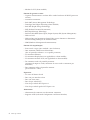 10
10
-
 11
11
-
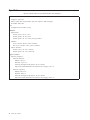 12
12
-
 13
13
-
 14
14
-
 15
15
-
 16
16
-
 17
17
-
 18
18
-
 19
19
-
 20
20
-
 21
21
-
 22
22
-
 23
23
-
 24
24
-
 25
25
-
 26
26
-
 27
27
-
 28
28
-
 29
29
-
 30
30
-
 31
31
-
 32
32
-
 33
33
-
 34
34
-
 35
35
-
 36
36
-
 37
37
-
 38
38
-
 39
39
-
 40
40
-
 41
41
-
 42
42
-
 43
43
-
 44
44
-
 45
45
-
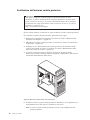 46
46
-
 47
47
-
 48
48
-
 49
49
-
 50
50
-
 51
51
-
 52
52
-
 53
53
-
 54
54
-
 55
55
-
 56
56
-
 57
57
-
 58
58
-
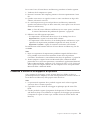 59
59
-
 60
60
-
 61
61
-
 62
62
-
 63
63
-
 64
64
-
 65
65
-
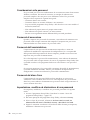 66
66
-
 67
67
-
 68
68
-
 69
69
-
 70
70
-
 71
71
-
 72
72
-
 73
73
-
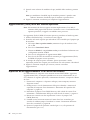 74
74
-
 75
75
-
 76
76
-
 77
77
-
 78
78
-
 79
79
-
 80
80
-
 81
81
-
 82
82
-
 83
83
-
 84
84
-
 85
85
-
 86
86
-
 87
87
-
 88
88
-
 89
89
-
 90
90
-
 91
91
-
 92
92
-
 93
93
-
 94
94
Documenti correlati
-
Lenovo ThinkStation C20x Guida utente
-
Lenovo ThinkStation D30 Guida utente
-
Lenovo ThinkCentre A63 Guida utente
-
Lenovo ThinkCentre M58e Guida utente
-
Lenovo 7090 Guida utente
-
Lenovo ThinkStation D20 Guida utente
-
Lenovo 3000 9691 Manuale utente
-
Lenovo ThinkStation S20 Guida utente
-
Lenovo ThinkStation S30 Guida utente
-
Lenovo ThinkStation C30 Guida utente